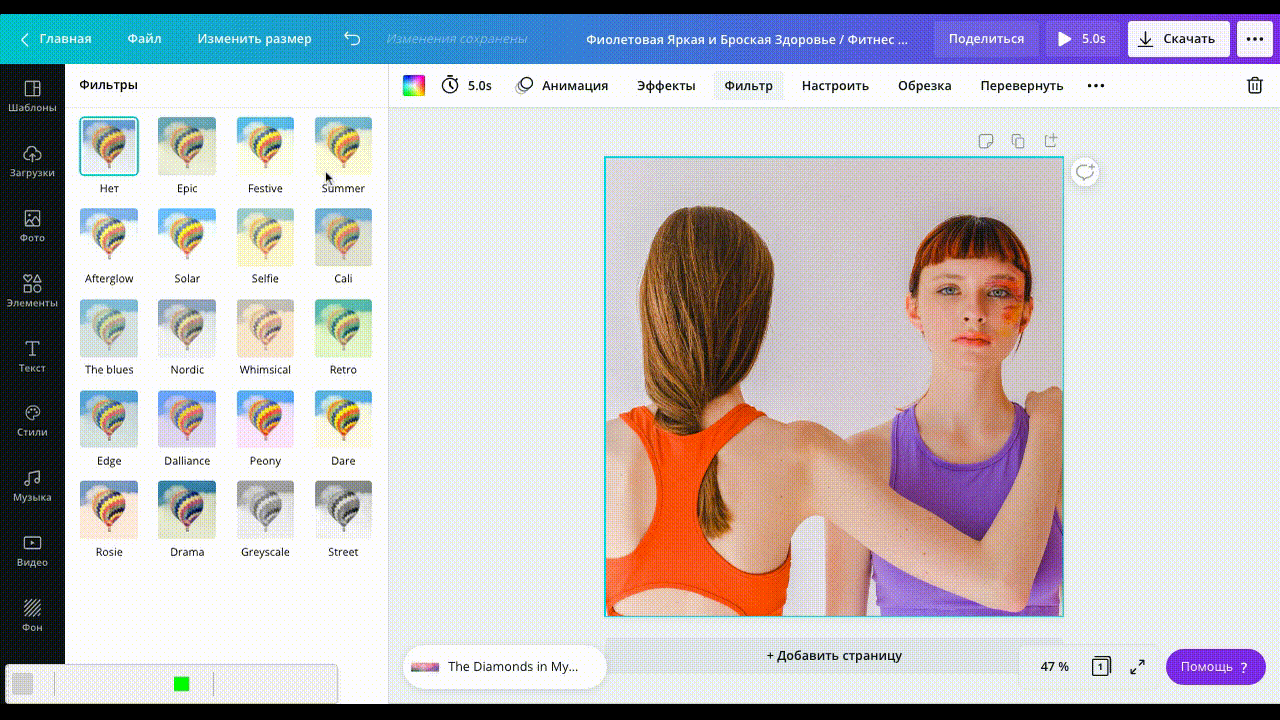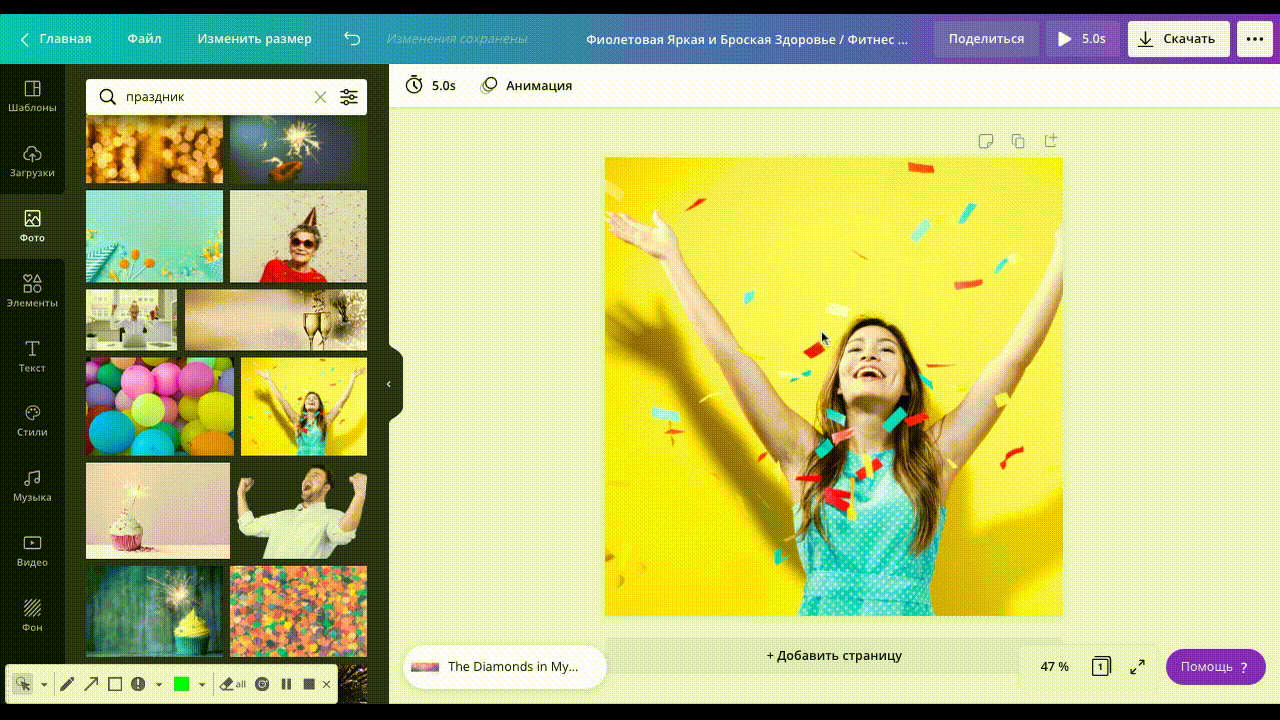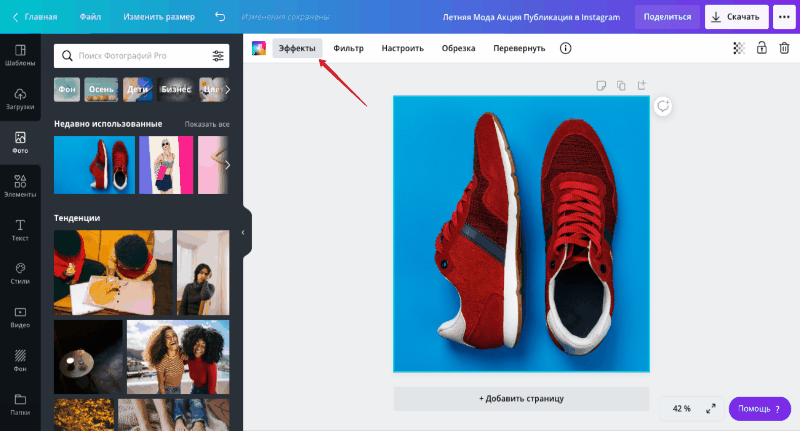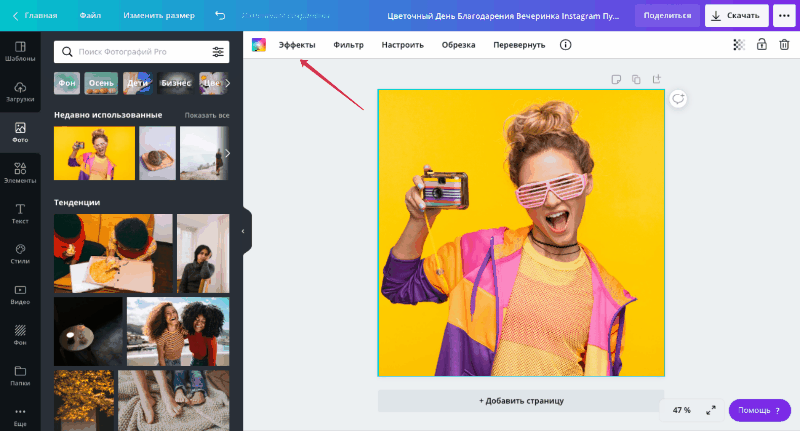Заглавная страница Избранные статьи Случайная статья Познавательные статьи Новые добавления Обратная связь КАТЕГОРИИ: ТОП 10 на сайте Приготовление дезинфицирующих растворов различной концентрацииТехника нижней прямой подачи мяча. Франко-прусская война (причины и последствия) Организация работы процедурного кабинета Смысловое и механическое запоминание, их место и роль в усвоении знаний Коммуникативные барьеры и пути их преодоления Обработка изделий медицинского назначения многократного применения Образцы текста публицистического стиля Четыре типа изменения баланса Задачи с ответами для Всероссийской олимпиады по праву 
Мы поможем в написании ваших работ! ЗНАЕТЕ ЛИ ВЫ?
Влияние общества на человека
Приготовление дезинфицирующих растворов различной концентрации Практические работы по географии для 6 класса Организация работы процедурного кабинета Изменения в неживой природе осенью Уборка процедурного кабинета Сольфеджио. Все правила по сольфеджио Балочные системы. Определение реакций опор и моментов защемления |
Как обработать фотографию с помощью фильтров
Хотите узнать, как пользоваться программой Canva для обработки фотографий? Тогда загляните в раздел «Фильтр». Чтобы он появился на панели сверху, кликните по фотографии. Слева откроется плитка с 19 различными фильтрами.
И если одни фильтры превратят снимок в черно-белое фото, то другие сделают его более насыщенным, ярким или спокойным. В Canva работать с фильтрами так же просто, как в любом другом сервисе. Как изменить настройки изображения В сервисе Canva для обработки фото можно пользоваться как готовыми фильтрами, так и настройками яркости, контрастности и других параметров. Экспериментируйте, чтобы добавить изображению яркости или контрастности, сделать снимок насыщенным или размытым. Здесь же можно добавить на фото виньетку.
Как сделать инверсию на фотографии В Canva можно в один клик создать инверсию – модный эффект, когда цвета меняются на противоположные. Такая обработка способна преобразить снимок до неузнаваемости.
Для этого достаточно перейти во вкладку «Эффекты» и выбрать семейство Color Mix. Экспериментируйте с настройками каждого эффекта, меняя интенсивность, насыщенность, оттенок или скорость. У вас будут получаться разные варианты инверсии цвета Перейти на сайт Canva по ссылке: CANVA.COM Как добавить помехи на фото Можный эффект помех до недавнего времени могли создать только профессиональные дизайнеры. Но если вы знаете, как пользоваться Canva на продвинутом уровне, то бесплатно сможете добавить помехи на любое фото. Для этого достаточно выбрать один из эффектов семейства Glitch или Bad TV.
Работа с изображениями и элементами В Canva можно не только работать с готовыми шаблонами, обрабатывать фото и менять текст, но и решать огромное количество задач, которые раньше были доступны только в графических программах. Рассказываем о некоторых продвинутых функциях, которые помогут пользоваться Canva на полную мощность. Как менять цвет элементов Если вы недавно зарегистрировались в Canva, рассказываем как использовать цветовую палитру. С ее помощью легко менять цвет любого элемента в вашем дизайне. Удобство в том, что вы можете выбрать любой оттенок на палитре самостоятельно или воспользоваться готовым набором цветов, которые сочетаются с вашим дизайном.
Как обрезать фото Чтобы обрезать фото, воспользуйтесь функцией «Обрезка», которая при клике на изображении появляется на панели сверху. Просто передвиньте границы изображения и нажмите «Готово».
Как убрать задний фон Если знать, как пользоваться приложением Canva, можно легко решать задачи, для которых раньше требовались сложные графические программы. Например, удаление фона на изображении. Вам достаточно зайти в раздел «Эффекты» и выбрать функцию Background Remover. Задний фон исчезнет как по волшебству.
Перейти на сайт Canva по ссылке: CANVA.COM Как поворачивать элементы Чтобы повернуть фото, надпись или любой другой элемент на странице, просто кликните по нему. Внизу появится иконка с двумя стрелками. Зажмите ее и крутите элемент в любую сторону.
|
|||||
|
Последнее изменение этой страницы: 2021-03-10; просмотров: 68; Нарушение авторского права страницы; Мы поможем в написании вашей работы! infopedia.su Все материалы представленные на сайте исключительно с целью ознакомления читателями и не преследуют коммерческих целей или нарушение авторских прав. Обратная связь - 18.191.216.163 (0.004 с.) |